怎样绘制工作流程图
- 格式:docx
- 大小:570.76 KB
- 文档页数:8
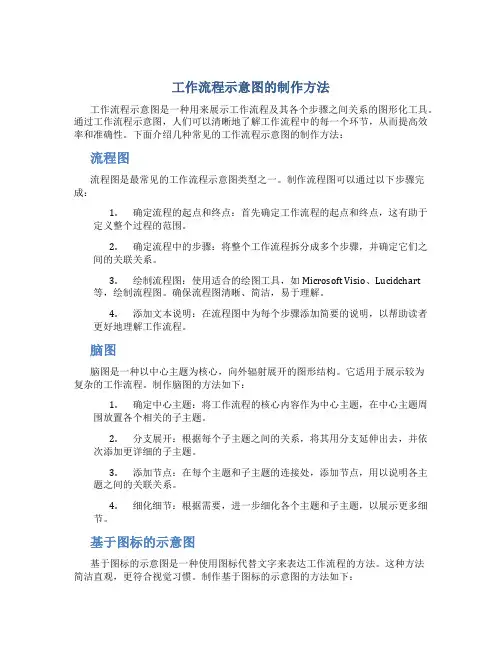
工作流程示意图的制作方法工作流程示意图是一种用来展示工作流程及其各个步骤之间关系的图形化工具。
通过工作流程示意图,人们可以清晰地了解工作流程中的每一个环节,从而提高效率和准确性。
下面介绍几种常见的工作流程示意图的制作方法:流程图流程图是最常见的工作流程示意图类型之一。
制作流程图可以通过以下步骤完成:1.确定流程的起点和终点:首先确定工作流程的起点和终点,这有助于定义整个过程的范围。
2.确定流程中的步骤:将整个工作流程拆分成多个步骤,并确定它们之间的关联关系。
3.绘制流程图:使用适合的绘图工具,如Microsoft Visio、Lucidchart等,绘制流程图。
确保流程图清晰、简洁,易于理解。
4.添加文本说明:在流程图中为每个步骤添加简要的说明,以帮助读者更好地理解工作流程。
脑图脑图是一种以中心主题为核心,向外辐射展开的图形结构。
它适用于展示较为复杂的工作流程。
制作脑图的方法如下:1.确定中心主题:将工作流程的核心内容作为中心主题,在中心主题周围放置各个相关的子主题。
2.分支展开:根据每个子主题之间的关系,将其用分支延伸出去,并依次添加更详细的子主题。
3.添加节点:在每个主题和子主题的连接处,添加节点,用以说明各主题之间的关联关系。
4.细化细节:根据需要,进一步细化各个主题和子主题,以展示更多细节。
基于图标的示意图基于图标的示意图是一种使用图标代替文字来表达工作流程的方法。
这种方法简洁直观,更符合视觉习惯。
制作基于图标的示意图的方法如下:1.选择适当的图标:根据工作流程的不同步骤,选择合适的图标来代表每个步骤。
例如,使用指向右侧的箭头表示前进步骤,使用标志性的图标表示特定操作等。
2.布局图标:按照工作流程的顺序,将各个图标依次进行布局,并使用连线将它们连接起来,表示步骤之间的顺序关系。
3.添加必要的说明:在图标旁边添加必要的文字说明,以便读者更好地理解每个步骤的含义和关联关系。
通过以上方法,你可以轻松制作出清晰、易懂的工作流程示意图,帮助他人更好地理解工作流程,提高工作效率。
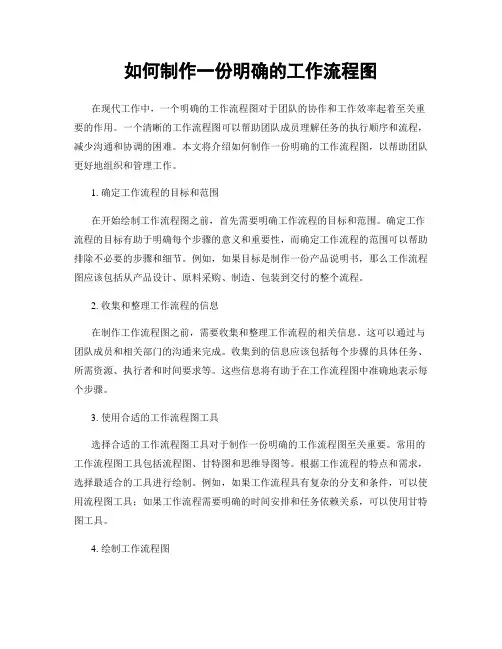
如何制作一份明确的工作流程图在现代工作中,一个明确的工作流程图对于团队的协作和工作效率起着至关重要的作用。
一个清晰的工作流程图可以帮助团队成员理解任务的执行顺序和流程,减少沟通和协调的困难。
本文将介绍如何制作一份明确的工作流程图,以帮助团队更好地组织和管理工作。
1. 确定工作流程的目标和范围在开始绘制工作流程图之前,首先需要明确工作流程的目标和范围。
确定工作流程的目标有助于明确每个步骤的意义和重要性,而确定工作流程的范围可以帮助排除不必要的步骤和细节。
例如,如果目标是制作一份产品说明书,那么工作流程图应该包括从产品设计、原料采购、制造、包装到交付的整个流程。
2. 收集和整理工作流程的信息在制作工作流程图之前,需要收集和整理工作流程的相关信息。
这可以通过与团队成员和相关部门的沟通来完成。
收集到的信息应该包括每个步骤的具体任务、所需资源、执行者和时间要求等。
这些信息将有助于在工作流程图中准确地表示每个步骤。
3. 使用合适的工作流程图工具选择合适的工作流程图工具对于制作一份明确的工作流程图至关重要。
常用的工作流程图工具包括流程图、甘特图和思维导图等。
根据工作流程的特点和需求,选择最适合的工具进行绘制。
例如,如果工作流程具有复杂的分支和条件,可以使用流程图工具;如果工作流程需要明确的时间安排和任务依赖关系,可以使用甘特图工具。
4. 绘制工作流程图在绘制工作流程图时,应该将每个步骤按照顺序排列,并使用合适的符号和连接线表示任务的执行顺序和流向。
每个步骤应该清晰地标注任务名称、执行者和所需时间等信息。
同时,可以使用不同的颜色或图标来表示不同类型的任务,以便更好地区分和理解。
5. 审查和完善工作流程图绘制完成后,应该对工作流程图进行审查和完善。
与团队成员和相关部门一起审查工作流程图,确保每个步骤的准确性和完整性。
同时,可以根据审查的结果进行修改和调整,以使工作流程图更加清晰和易于理解。
6. 分享和使用工作流程图完成审查和完善后,工作流程图可以与团队成员和相关人员进行分享和使用。
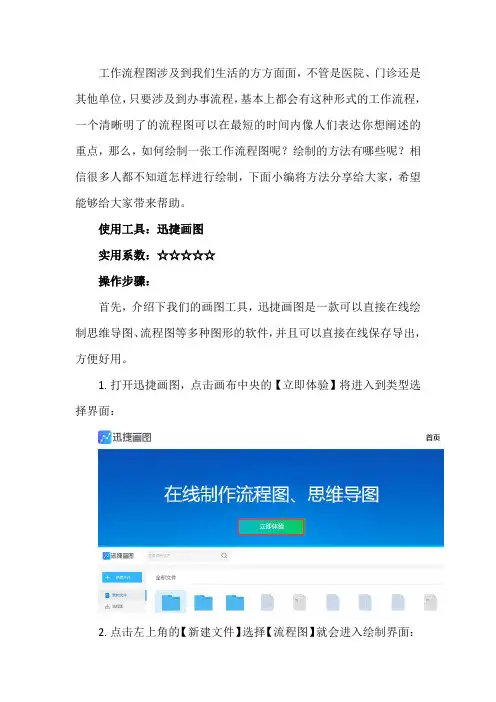
工作流程图涉及到我们生活的方方面面,不管是医院、门诊还是其他单位,只要涉及到办事流程,基本上都会有这种形式的工作流程,一个清晰明了的流程图可以在最短的时间内像人们表达你想阐述的重点,那么,如何绘制一张工作流程图呢?绘制的方法有哪些呢?相信很多人都不知道怎样进行绘制,下面小编将方法分享给大家,希望能够给大家带来帮助。
使用工具:迅捷画图
实用系数:☆☆☆☆☆
操作步骤:
首先,介绍下我们的画图工具,迅捷画图是一款可以直接在线绘制思维导图、流程图等多种图形的软件,并且可以直接在线保存导出,方便好用。
1.打开迅捷画图,点击画布中央的【立即体验】将进入到类型选择界面:
2.点击左上角的【新建文件】选择【流程图】就会进入绘制界面:
3.在跳转的页面中有很多的工具栏,在绘制的时候都是可以用到的,需要给画布添加新的图形,点击左边基础图形里面的任一图形直接用鼠标拖曳至右边需要的位置即可,之后再用连接线将其进行连接即可:
4.基本框架搭建完后,我们需要做的就只将内容进行添加,双击文本框即可,这时哎右边出现的工具栏中可以对文本的样式、排列以及背景颜色进行更改:
5.为了确保文本内容的正确性,点击左上角【编辑】选择【选择节点】对每一级节点进行展开检查,提高精密度:
6.到这里,整张流程图就在线制作完成了,如何导出呢?方法很简单,点击右上角的【导出】在弹出的菜单栏中选择自己需要的格式进行导保存即可:
以上六步就是小编利用迅捷画图总结归纳的日常工作流程,具体步骤阐述的还是很清楚的,相信认真阅读的小伙伴都看明白了吧!可以对照着上面的步骤进行操作使用哦!。
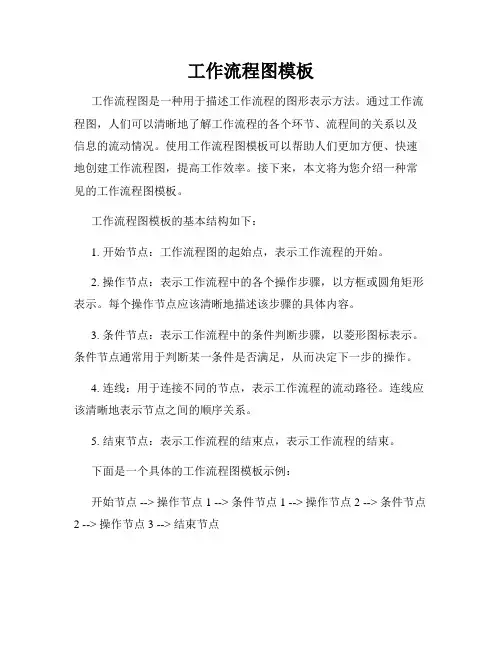
工作流程图模板工作流程图是一种用于描述工作流程的图形表示方法。
通过工作流程图,人们可以清晰地了解工作流程的各个环节、流程间的关系以及信息的流动情况。
使用工作流程图模板可以帮助人们更加方便、快速地创建工作流程图,提高工作效率。
接下来,本文将为您介绍一种常见的工作流程图模板。
工作流程图模板的基本结构如下:1. 开始节点:工作流程图的起始点,表示工作流程的开始。
2. 操作节点:表示工作流程中的各个操作步骤,以方框或圆角矩形表示。
每个操作节点应该清晰地描述该步骤的具体内容。
3. 条件节点:表示工作流程中的条件判断步骤,以菱形图标表示。
条件节点通常用于判断某一条件是否满足,从而决定下一步的操作。
4. 连线:用于连接不同的节点,表示工作流程的流动路径。
连线应该清晰地表示节点之间的顺序关系。
5. 结束节点:表示工作流程的结束点,表示工作流程的结束。
下面是一个具体的工作流程图模板示例:开始节点 --> 操作节点1 --> 条件节点1 --> 操作节点2 --> 条件节点2 --> 操作节点3 --> 结束节点在这个示例中,工作流程从开始节点开始,依次经过操作节点1、条件节点1、操作节点2、条件节点2和操作节点3,最后到达结束节点。
使用工作流程图模板的步骤如下:1. 确定工作流程中的各个操作步骤,并按照顺序编排。
2. 在工作流程图模板中,按照步骤所示,添加对应的操作节点和条件节点。
3. 使用连线连接各个节点,按照工作流程的流动路径进行连接。
4. 根据实际情况,对操作节点和条件节点进行详细描述,使得整个工作流程图更加清晰易懂。
5. 添加开始节点和结束节点,标识工作流程的起始和结束。
使用工作流程图模板的好处如下:1. 提高工作效率:通过使用工作流程图模板,可以帮助人们更加方便地创建工作流程图,节省时间和精力。
2. 提供清晰的视觉呈现:工作流程图模板能够提供直观的视觉呈现,使人们更容易理解工作流程的各个环节。
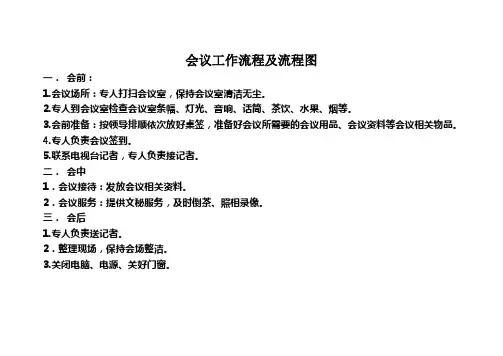
会议工作流程及流程图
一.会前:
1.会议场所:专人打扫会议室,保持会议室清洁无尘。
2.专人到会议室检查会议室条幅、灯光、音响、话筒、茶饮、水果、烟等。
3.会前准备:按领导排顺依次放好桌签,准备好会议所需要的会议用品、会议资料等会议相关物品。
4.专人负责会议签到。
5.联系电视台记者,专人负责接记者。
二.会中
1.会议接待:发放会议相关资料。
2.会议服务:提供文秘服务,及时倒茶、照相录像。
三.会后
1.专人负责送记者。
2.整理现场,保持会场整洁。
3.关闭电脑、电源、关好门窗。
→
二. 会中→
三、会后→。
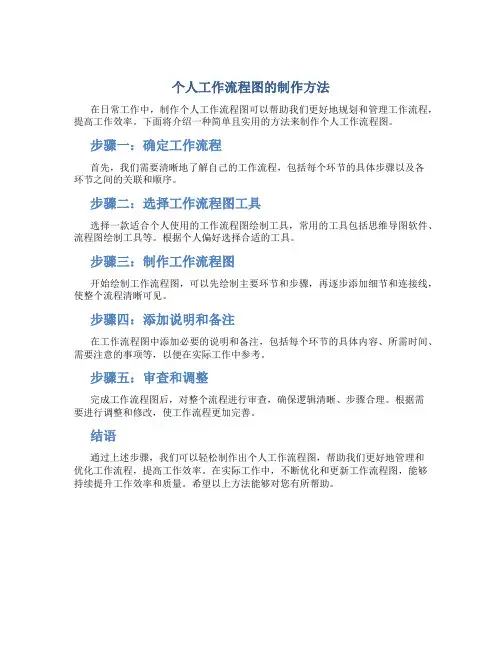
个人工作流程图的制作方法
在日常工作中,制作个人工作流程图可以帮助我们更好地规划和管理工作流程,提高工作效率。
下面将介绍一种简单且实用的方法来制作个人工作流程图。
步骤一:确定工作流程
首先,我们需要清晰地了解自己的工作流程,包括每个环节的具体步骤以及各
环节之间的关联和顺序。
步骤二:选择工作流程图工具
选择一款适合个人使用的工作流程图绘制工具,常用的工具包括思维导图软件、流程图绘制工具等。
根据个人偏好选择合适的工具。
步骤三:制作工作流程图
开始绘制工作流程图,可以先绘制主要环节和步骤,再逐步添加细节和连接线,使整个流程清晰可见。
步骤四:添加说明和备注
在工作流程图中添加必要的说明和备注,包括每个环节的具体内容、所需时间、需要注意的事项等,以便在实际工作中参考。
步骤五:审查和调整
完成工作流程图后,对整个流程进行审查,确保逻辑清晰、步骤合理。
根据需
要进行调整和修改,使工作流程更加完善。
结语
通过上述步骤,我们可以轻松制作出个人工作流程图,帮助我们更好地管理和
优化工作流程,提高工作效率。
在实际工作中,不断优化和更新工作流程图,能够持续提升工作效率和质量。
希望以上方法能够对您有所帮助。

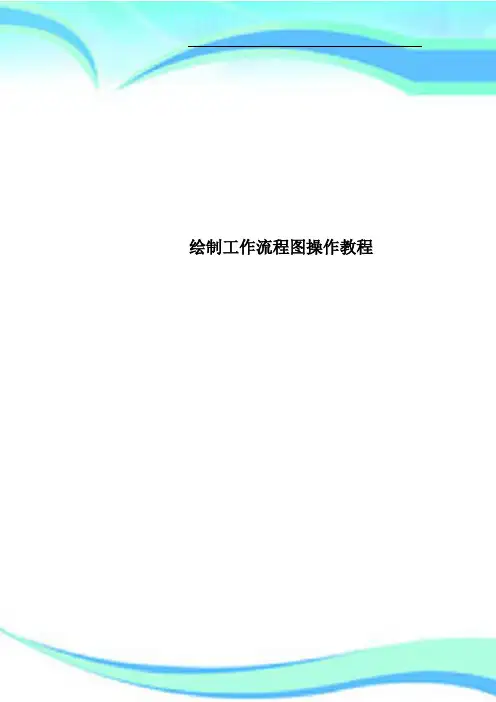
绘制工作流程图操作教程
————————————————————————————————作者:————————————————————————————————日期:
工作流程图包含了很多方面,所以需要的场景是比较多的,所以绘制的种类也是比较多的,但是很多绘制流程图的朋友却感觉自己绘制的流程图看着很奇怪没有美感,那样的应该是方法的选择出了问题,下面给大家分享绘制工作流程图的操作教程希望可以帮助到大家。
绘制工具:迅捷画图
绘制方法:
1.进入上述小编分享的在线编辑网站迅捷画图中,在页面正中间,点击立即体验就可以开始编辑使用。
2.会跳转到用户中心页面中,在左上角可以新建流程图,这里分享的是绘制流程图的操作方法,自然选择流程图进行新建使用。
3.创建好流程图文件之后,它就会自动跳转到在线编辑流程图画图面板中,在面板左侧是流程图图形样式,工具栏以及导航栏。
4.在左面流程图基础图形中用鼠标左键选中需要的图形移动至
面板中即可,流程图图形排列整齐之后,可以用线段或者是箭头将其连接起来进行使用。
5.整体框架搭建完成之后呢就是对里面的内容进行填充啦,双击流程图图形(连接线)输入文字就可以,连接线段里面添加的文字是特殊提示。
6.在点击流程图图形的同时,右面出现一个工具栏,可以对流程图中的文本样式,文本大小以及文本排列方式进行设置,还可以设置流程图图形的背景颜色,都可以进行操作使用。
7.绘制完成的流程图需要导出进行使用,在文件栏目中有导出选项,点击进去在显示的几种导出格式中选择需要的格式进行导出使用。
上述的操作方法就是绘制工作流程图的操作方法,比较重要的步骤就是对框架进行搭建,置换后就是对内容进行填充,整体操作很简单希望可以帮助到需要的朋友。
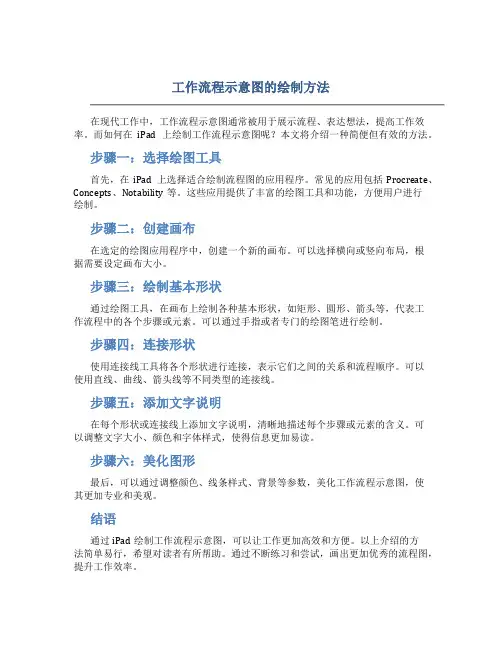
工作流程示意图的绘制方法
在现代工作中,工作流程示意图通常被用于展示流程、表达想法,提高工作效率。
而如何在iPad上绘制工作流程示意图呢?本文将介绍一种简便但有效的方法。
步骤一:选择绘图工具
首先,在iPad上选择适合绘制流程图的应用程序。
常见的应用包括Procreate、Concepts、Notability等。
这些应用提供了丰富的绘图工具和功能,方便用户进行
绘制。
步骤二:创建画布
在选定的绘图应用程序中,创建一个新的画布。
可以选择横向或竖向布局,根
据需要设定画布大小。
步骤三:绘制基本形状
通过绘图工具,在画布上绘制各种基本形状,如矩形、圆形、箭头等,代表工
作流程中的各个步骤或元素。
可以通过手指或者专门的绘图笔进行绘制。
步骤四:连接形状
使用连接线工具将各个形状进行连接,表示它们之间的关系和流程顺序。
可以
使用直线、曲线、箭头线等不同类型的连接线。
步骤五:添加文字说明
在每个形状或连接线上添加文字说明,清晰地描述每个步骤或元素的含义。
可
以调整文字大小、颜色和字体样式,使得信息更加易读。
步骤六:美化图形
最后,可以通过调整颜色、线条样式、背景等参数,美化工作流程示意图,使
其更加专业和美观。
结语
通过iPad绘制工作流程示意图,可以让工作更加高效和方便。
以上介绍的方
法简单易行,希望对读者有所帮助。
通过不断练习和尝试,画出更加优秀的流程图,提升工作效率。
希望这篇文档对您有所帮助,欢迎您在iPad上尝试绘制工作流程示意图并体验其中乐趣!。
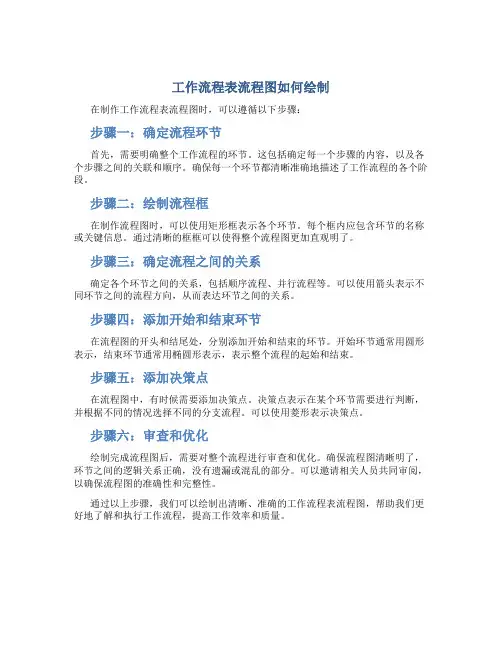
工作流程表流程图如何绘制
在制作工作流程表流程图时,可以遵循以下步骤:
步骤一:确定流程环节
首先,需要明确整个工作流程的环节。
这包括确定每一个步骤的内容,以及各个步骤之间的关联和顺序。
确保每一个环节都清晰准确地描述了工作流程的各个阶段。
步骤二:绘制流程框
在制作流程图时,可以使用矩形框表示各个环节。
每个框内应包含环节的名称或关键信息。
通过清晰的框框可以使得整个流程图更加直观明了。
步骤三:确定流程之间的关系
确定各个环节之间的关系,包括顺序流程、并行流程等。
可以使用箭头表示不同环节之间的流程方向,从而表达环节之间的关系。
步骤四:添加开始和结束环节
在流程图的开头和结尾处,分别添加开始和结束的环节。
开始环节通常用圆形表示,结束环节通常用椭圆形表示,表示整个流程的起始和结束。
步骤五:添加决策点
在流程图中,有时候需要添加决策点。
决策点表示在某个环节需要进行判断,并根据不同的情况选择不同的分支流程。
可以使用菱形表示决策点。
步骤六:审查和优化
绘制完成流程图后,需要对整个流程进行审查和优化。
确保流程图清晰明了,环节之间的逻辑关系正确,没有遗漏或混乱的部分。
可以邀请相关人员共同审阅,以确保流程图的准确性和完整性。
通过以上步骤,我们可以绘制出清晰、准确的工作流程表流程图,帮助我们更好地了解和执行工作流程,提高工作效率和质量。
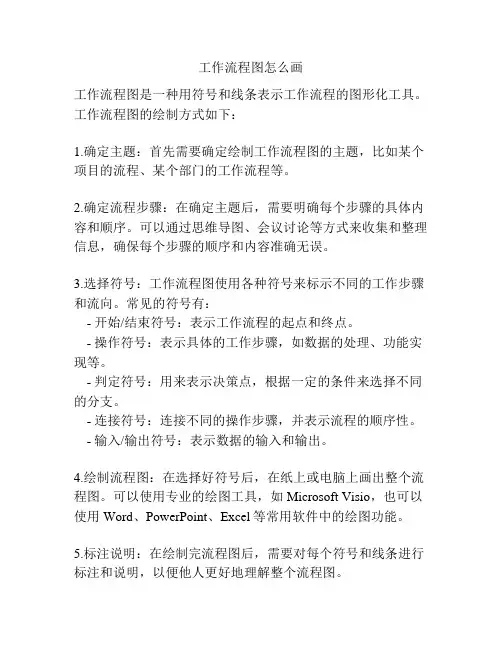
工作流程图怎么画工作流程图是一种用符号和线条表示工作流程的图形化工具。
工作流程图的绘制方式如下:1.确定主题:首先需要确定绘制工作流程图的主题,比如某个项目的流程、某个部门的工作流程等。
2.确定流程步骤:在确定主题后,需要明确每个步骤的具体内容和顺序。
可以通过思维导图、会议讨论等方式来收集和整理信息,确保每个步骤的顺序和内容准确无误。
3.选择符号:工作流程图使用各种符号来标示不同的工作步骤和流向。
常见的符号有:- 开始/结束符号:表示工作流程的起点和终点。
- 操作符号:表示具体的工作步骤,如数据的处理、功能实现等。
- 判定符号:用来表示决策点,根据一定的条件来选择不同的分支。
- 连接符号:连接不同的操作步骤,并表示流程的顺序性。
- 输入/输出符号:表示数据的输入和输出。
4.绘制流程图:在选择好符号后,在纸上或电脑上画出整个流程图。
可以使用专业的绘图工具,如Microsoft Visio,也可以使用Word、PowerPoint、Excel等常用软件中的绘图功能。
5.标注说明:在绘制完流程图后,需要对每个符号和线条进行标注和说明,以便他人更好地理解整个流程图。
6.优化和完善:绘制完流程图后,可以对其进行优化和完善。
可以通过与相关人员进行反馈和讨论,以找出流程中的问题和改进空间,并进行相应的修改和补充。
7.保存和分享:最后将工作流程图保存为图片或文件,并分享给相关人员,以便大家更好地理解和使用工作流程。
绘制工作流程图可以帮助人们清晰地了解工作的流程、职能和责任。
它不仅可以帮助提高工作效率和准确性,还能够帮助分析问题、优化流程,从而提高工作质量和效率。
因此,掌握绘制工作流程图的方法对于工作中的效率和质量都具有重要意义。
工作流程图设计方案的编写工作流程图设计方案是有效组织和呈现工作流程的重要步骤。
一个清晰的工作流程图能够帮助团队成员理解任务分工、工作流程以及各项工作的时间节点。
下面将介绍如何编写工作流程图设计方案。
1. 明确设计目的在编写工作流程图设计方案之前,首先需要明确设计的目的。
确定工作流程图主要用途是为了让团队成员快速了解工作流程,还是用于跟踪工作进度,或者是为了优化工作流程等。
设计目的将指导后续的流程图细节和呈现方式。
2. 确定流程细节在编写工作流程图设计方案时,需要逐步确定流程图中包含的各项流程细节,包括工作任务、工作负责人、任务执行顺序、交付物及交付物流转方向等。
这些细节将构成整个工作流程图的主要内容。
3. 选择合适的工具根据设计目的和流程细节的复杂程度,选择适合的工具进行工作流程图的设计。
常用的工具包括Word、Excel、Visio等,还可以考虑使用在线工作流程图设计软件,如Lucidchart、Draw.io等。
选择合适的工具能够更好地实现工作流程图的设计和呈现。
4. 绘制工作流程图在选择好工具后,根据确定的流程细节,开始着手绘制工作流程图。
首先绘制主要的工作任务节点,然后绘制流程之间的连接线,标识任务执行顺序。
在绘制过程中要保持清晰简洁,确保每个团队成员都能轻松理解工作流程。
5. 添加细节信息除了主要的任务节点和连接线外,还可以在工作流程图中添加一些细节信息,如任务说明、工作期限、负责人联系方式等。
这些信息能够帮助更好地理解工作流程,提高团队成员参与工作的效率。
6. 优化设计方案完成初步的工作流程图设计后,对设计方案进行优化。
检查流程图的连贯性和完整性,确保各项任务逻辑清晰、无歧义。
同时,根据实际情况调整工作流程图的设计,保证其符合工作实际需求。
7. 发布和沟通完成工作流程图的设计后,及时发布并与团队成员进行沟通。
解释工作流程图的设计意图和流程细节,确保团队成员对工作流程的理解一致。
持续的沟通与反馈能够帮助进一步优化工作流程图的设计方案。
工作流程图制作表格
工作流程图是一种用来展示工作流程、流程控制和流程决策的图表。
表格则是
一种将数据以行列形式展示的工具。
在工作场景中,将工作流程图和表格结合起来可以更清晰地展示工作流程中的各个步骤和信息。
下面将介绍如何制作将工作流程图与表格结合的方法。
步骤一:确定工作流程图内容
首先,确定需要展示的工作流程内容。
分析工作流程中的每个步骤、动作和决
策点,并将其整理成一个清晰的流程序列。
步骤二:绘制工作流程图
使用流程图工具或者绘图软件,按照确定的工作流程内容绘制工作流程图。
在
流程图中,用不同的形状代表不同的步骤或决策点,使用箭头表示流程的顺序。
步骤三:准备表格数据
在制作表格前,确定需要在表格中展示的数据内容。
根据工作流程的不同步骤,准备相应的数据,包括步骤名称、负责人员、时间节点等信息。
步骤四:绘制表格
使用表格制作软件或者电子表格软件,按照准备的数据内容绘制表格。
确保表
格清晰、易于阅读,并与工作流程图相匹配。
步骤五:将工作流程图和表格结合
将绘制好的工作流程图和表格结合在一起,可以通过在文档中排列两者的位置,使其相互呼应,展示工作流程的整体信息。
结论
将工作流程图与表格结合起来,可以更清晰地展示工作流程中的步骤和信息,
帮助团队成员更好地理解工作流程并提高工作效率。
制作工作流程图和表格可以采用专业绘图工具和办公软件,根据实际需求进行定制化设计,从而达到更好的展示效果。
工作流程图怎么制作工作流程图是一种用来描述工作流程的图形化工具,它能够清晰地展示工作流程中的各个环节、步骤和流程。
制作工作流程图可以帮助人们更好地理解工作流程,提高工作效率,减少错误发生。
下面将介绍如何制作工作流程图。
首先,确定工作流程图的范围和目的。
在制作工作流程图之前,需要明确工作流程图所要描述的范围和目的。
确定工作流程图的范围可以帮助我们更好地把握整体结构,避免遗漏重要环节。
同时,明确工作流程图的目的可以帮助我们更好地选择合适的图形符号和展示方式。
其次,收集相关信息和数据。
在制作工作流程图之前,需要收集和整理与工作流程相关的信息和数据。
这些信息和数据可以包括工作流程中的各个环节、步骤、参与者、时间节点等。
收集完信息和数据后,可以更好地展现工作流程图的完整性和准确性。
然后,选择合适的工作流程图形符号。
在制作工作流程图时,需要选择合适的工作流程图形符号来展示工作流程中的各个环节和步骤。
常用的工作流程图形符号包括开始/结束符号、流程符号、判断符号、连接符号等。
选择合适的工作流程图形符号可以使工作流程图更加清晰和易懂。
接着,绘制工作流程图。
在选择好工作流程图形符号后,可以开始绘制工作流程图了。
在绘制工作流程图时,需要按照工作流程的实际情况和逻辑顺序来连接各个环节和步骤,确保工作流程图的逻辑清晰和完整。
同时,可以使用专业的绘图工具来绘制工作流程图,以保证图形的美观和规范。
最后,检查和优化工作流程图。
在绘制完工作流程图后,需要对工作流程图进行检查和优化。
检查工作流程图可以帮助我们发现和纠正可能存在的错误和不合理之处,确保工作流程图的准确性和完整性。
同时,可以根据实际情况对工作流程图进行优化,使其更加简洁和易懂。
总之,制作工作流程图是一个需要细心和耐心的过程。
通过合理的规划、收集信息、选择符号、绘制和优化,可以制作出清晰、准确的工作流程图,帮助人们更好地理解和应用工作流程,提高工作效率,减少错误发生。
希望以上介绍能够帮助您更好地制作工作流程图。
⼯作流程图(work-flowdiagram)⼯作流程图(work-flow diagram)概述⼯作流程图是展⽰整个过程中各种活动运转的图形,这种运转活动可以是⼈员的流动、物料的流动、⽂件的流动或信息的流动。
此图由过程发⽣的⼯作的简图和⼀些表⽰运转活动的线条组成,能够形象地表⽰出⽆效的和不必要的活动。
适⽤场合·当所研究的过程包含了⼈员的流动、物料的流动、⽂件的流动或信息的流动时;·当要努⼒消减⽆效活动时。
实施步骤1确定是什么在流通。
它可能是纸张、⽂件、⼈员、信息或物料。
2确定活动的相关范围。
可以是⼀间办公室、⼀张待填的表格或者是处于世界上不同⾓落的五间办公室。
做⼀个此范围⽰意图:⼀张平⾯图、表格的⼀个复印件或⼀个地理简图等。
3顺序地列出过程的所有步骤。
为此,最好的办法就是找到或绘制⼀张过程的流程图。
4在图上画出代表项⽬的每个活动的箭头,要按照过程的实际情况⼀步⼀步地画。
如果⼀个步骤中项⽬活动情况与前⼀个步骤的情况⼀样,要再画⼀条线。
5(可选)明确每个活动所需时间。
6分析图形,寻找消除或缩短活动途径。
⽰例交付订货过程的⽂件流动可⽤图表 5.189所⽰的⼯作流程图来表⽰,这与流程图(图表5.63)表⽰的是同⼀个过程。
这张⼯作流程图记录的是为了完成这⼀过程订单所⾛的路径。
⽣产办公室、仓库和⾏政办公室(位于三个分散的建筑物内)先被画出来了。
然后画图的⼩组要想像沿着这个过程⾛,从流程图的第⼀步“接到订单”开始。
订单的每⼀次流动都要⽤箭头表⽰出来。
如果某⼀次的流动路径与前⼀次的相同,要再画⼀个箭头。
从图上可以看出,订单流动的路径太长了。
请注意贷款的职能和开票据的职能尽管都在财务部门,但在这个过程中,它们并没有相互合作。
因此,按照订单流程来安排⼯作的可能⽐⽬前的这种根据部门职能进⾏安排更有效。
注意事项·活动的相关区域可能是⼀个办公室、需要填写的⼀张表、或者五个分布在世界各地的办公室。
怎样绘制工作流程图
今天要给大家分享的是如何绘制工作流程图,绘制流程图需要借助工具进行辅助进行,下面给大家讲述在迅捷画图中绘制工作流程图的操作方法。
工具/原料:
迅捷画图网站,能上网的电脑并带有浏览器
操作方法介绍:
1.迅捷画图线网站是小编经常使用的工具,操作很简单,首先进入到迅捷画图官网中,在首页面中选择“进入迅捷画图”会跳转到另一个页面中。
2.这是新建文件页面,点击“新建文件”会有四种文件格式可以进行选择,这里要绘制的是流程图,就选择流程图进行绘制使用。
3.新建流程图之后会跳转到在线编辑流程图面板中,在面板四周是工具栏,流程图图形以及流程图名称,在后面操作中会经常使用。
4.首先就是对流程图框架进行搭建,在左侧流程图图形中长按鼠
标左键按住需要使用的图形,移动至右面的编辑面板中松掉鼠标就可以。
5.流程图基本框架搭建完成之后就可以将流程图形用线段进行连接,操作方法同上一步相似,线段拖拽至右面编辑面板中之后需要按住线段的一端使其与流程图图形边框相结合,另一端也如此操作。
处于不同水平线的流程图图形可以使用弯曲线段将其进行链接,在编辑面板中可以进行操作使用,确定线段开端与结尾可以选择最短路径进行使用。
6.现在就可以对流程图内容进行填充,双击流程图图形就可以编辑内容使用,并且在连接图形的线段中也可以添加文字,也是双击就可以。
7.不论是流程图里面的文本还是线段里面的文本都可以对其字体大小,样式,颜色进行设置,在右面栏目里面可以实现此操作。
8.除了设置文本颜色之外,流程图图形颜色也是可以设置使用的,在右面工具栏样式栏目里面可选择颜色,还可以设置渐变色进行使用。
9.制作完成之后一定要对流程图进行完完整整的检查,这样可以将错误的地方进行修正在上面栏目中的“编辑”操作中,有一项选择是选择节点,可以对不同层级的节点进行分开展示,方便检查。
10.那制作完成的流程图怎样才能使用呢?在上面列表中的文件选项中选择导出操作,在显示的7种导出格式中选择需要的格式导出,之后在设置的导出路径里面查看绘制的精美工作流程图。
以上就是分享的怎样绘制工作流程图的操作方法,总的操作方法还是比较详细,需要使用的朋友可以参考上述操作步骤进行操作使用。